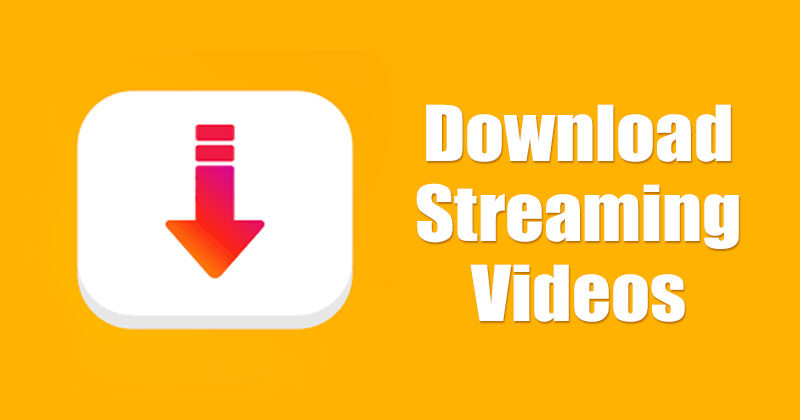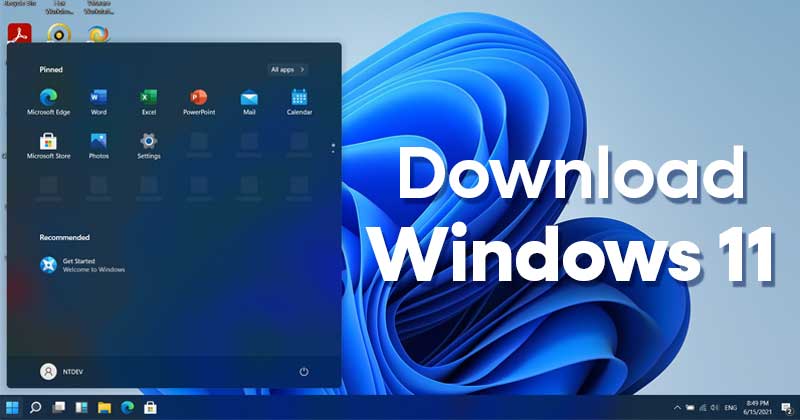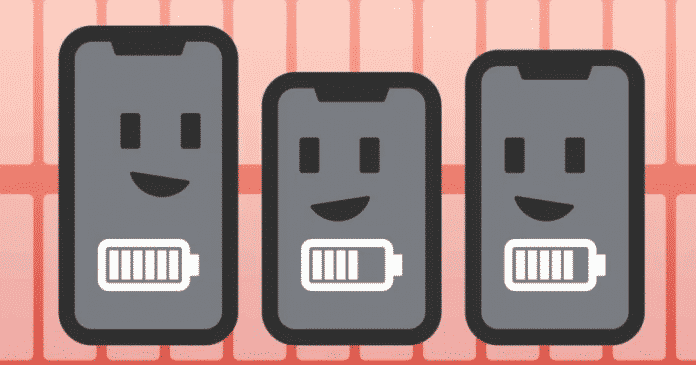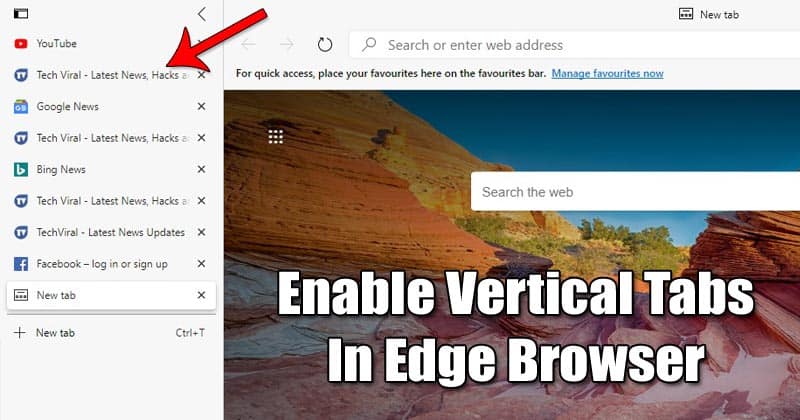Pokud jde o navrhování, písma mohou skutečně změnit hru. Canva si je toho vědoma a nabízí celou řadu výchozích písem. Fonty dostupné na Canva však nejsou rozsáhlé. Co když tedy chcete písmo, které není k dispozici? Naštěstí se už nikdy nebudete muset starat o design, protože Canva umožňuje uživatelům odesílat vlastní písma! Tento článek vás provede nahráváním písma do Canva z různých zařízení.

Jak nahrát písma do Canva z PC
Než budete moci nahrát písmo, stojí za zmínku některé věci. Účty Canva Pro, Canva Education, Canva Enterprise a Canva pro neziskové organizace mohou nahrávat písma. Uživatelé bezplatné verze Canva jsou omezeni na dostupná písma v aplikaci.
V současné době stojí přechod z bezplatné verze Canva na verzi Pro 12,99 $ měsíčně nebo 9,99 $ ročně. Pro každého, kdo si není jistý jeho zakoupením, je k dispozici také 30denní bezplatná zkušební verze účtu Pro Canva.
Přidání písem do Canva vyžaduje, abyste k tomu měli příslušné oprávnění. Jinými slovy, máte možnost používat buď volně dostupná, nebo komerčně licencovaná písma. Canva navíc omezuje počet přidaných písem na 100 na účet.
Pokud máte účet, který podporuje nahrání písma, musíte nejprve získat požadované písmo do počítače. Můžete to udělat stažením písem. Zde je postup:
Písma Google
Google Fonts je skvělá možnost, jak získat písma pro vaše návrhy Canva.
- Přejít na Písma Google webová stránka.
- Chcete-li zúžit vyhledávání, použijte kategorie a možnosti, které se zobrazí při otevření webu.

- Jakmile vyberete písmo, ve spodní části obrazovky se objeví malý černý rámeček s nápisem „1 Family Selected“.

- Klikněte na tlačítko stahování.

Vaše písmo bude staženo ve formátu Zip. Před nahráním písma do Canva jej budete muset pouze rozbalit.
Kreativní trh
Creative Market je také skvělým zdrojem pro získání požadovaných písem. Stažení požadovaných písem je také docela jednoduché.
- Přejít na Kreativní trh webová stránka.

- Přihlaste se nebo si vytvořte účet.

- Vyberte písmo.

- Klikněte na tlačítko stahování.

Nyní, když máte potřebný účet Canva a požadované písmo, je čas jej nahrát do Canva. Následuj tyto kroky:
- Otevřete Canva.
- Na postranním panelu na domovské stránce vyberte „Značka“. Pro uživatele Canva for Enterprise klikněte na název své společnosti na postranním panelu a poté nejprve vyberte možnost „Brand Kits“. Vyberte, kterou sadu značek chcete přizpůsobit, pokud máte několik sad.

- V části Písma značek klikněte na „Nahrát písmo“. Canva přijímá formáty souborů OTF, TTF a WOFF.

- Vyberte písmo, které chcete nahrát, a stiskněte tlačítko „Otevřít“. Nezapomeňte nahrát pouze písma, k jejichž použití máte oprávnění.

- Budete dotázáni, zda máte potřebné licence nebo oprávnění k použití písma. Chcete-li potvrdit, že ano, klikněte na „Ano, nahrát pryč!“

- Počkejte na dokončení nahrávání. Vyskakovací okno bude indikovat, zda byl úspěšný nebo ne.

Když do návrhu přidáte text, nahraná písma budou v horní části seznamu písem.
Jak nahrát písma do Canva z mobilního zařízení
I když má mobilní aplikace pro Canva spoustu možností, stále není možné přes aplikaci nahrávat písma. Stále však můžete nahrát do aplikace přístupem do Canva prostřednictvím webového prohlížeče v telefonu. Zatím je to jediná možnost. Postup je podobný nahrání písma do Canva z PC:
- Spusťte Canva ve svém webovém prohlížeči.

- Na postranním panelu domovské stránky vyberte „Brand Kit“. Pro zákazníky Canva for Enterprise klikněte na název své společnosti na postranním panelu a vyberte „Brand Kits“. Pokud máte více sad značek, vyberte si, kterou chcete přizpůsobit.

- V části Písma značek klikněte na možnost Nahrát písmo.

- Vyberte písmo, které chcete nahrát, a klikněte na možnost „Otevřít“.

- Budete vyzváni k potvrzení, že máte příslušné licence nebo povolení k používání písma. Klikněte na „Ano, nahrát pryč!“ na znamení, že máte.

- Počkejte na dokončení nahrávání. Pokud bude úspěšná, zobrazí se vyskakovací zpráva.

Pokud jde o získání písma na vašem mobilním zařízení, existuje několik způsobů, jak to udělat. Písmo si můžete stáhnout do počítače, jak je popsáno výše, a poté přenést soubor do mobilního zařízení. To lze provést pomocí Wi-Fi, Bluetooth nebo USB kabelu.
Další možností je přejít do obchodu Google Play a stáhnout si aplikaci s fonty. Jen mějte na paměti požadavky na písmo. Alternativně můžete přistupovat ke službě Google Fonts nebo Creative Market z webového prohlížeče na svém mobilním zařízení.
Jak nahrát písma do Canva z iPadu
Pro uživatele iPadu platí stejná omezení jako pro uživatele mobilních zařízení. Chcete-li nahrát písmo, budete se muset přihlásit do Canva z webového prohlížeče. Postup je podobný jako při nahrání písma z mobilního zařízení.
- Otevřete Canva ve svém prohlížeči.

- Na postranním panelu domovské stránky vyberte „Brand Kit“. Klikněte na název své společnosti na postranním panelu a poté vyberte „Brand Kits“ pro klienty Canva for Enterprise. Pokud jich máte více, vyberte si, které sady značek chcete přizpůsobit.

- V části Písma značek klikněte na „Nahrát písmo“.

- Vyberte písmo, které chcete nahrát, a stiskněte tlačítko „Otevřít“.

- Budete požádáni, abyste potvrdili, že máte potřebné licence nebo povolení k používání písma. Chcete-li ukázat, že ano, klikněte na „Ano, nahrát pryč!“

- Počkejte na dokončení nahrávání. Vyskakovací okno ukáže, zda bylo úspěšné.

Další časté dotazy
Zde jsou odpovědi na další otázky, které můžete mít o Canvě.
Proč nemohu nahrát své písmo na Canva?
Může existovat několik důvodů, proč se vaše písmo nenahrává nebo při použití způsobuje problémy. Nejprve zkontrolujte, zda je vaše písmo ve formátu OTF, TTF nebo WOFF. Jiné formáty nejsou podporovány. Písmo by také mělo být licencováno pro vkládání. Pokud si nejste jisti nebo potřebujete získat příslušnou licenci nebo verzi souboru, obraťte se na zdroj písem.
Pokud se váš soubor a oprávnění odhlásí, je možné, že je soubor nečitelný nebo poškozený. Místo toho najděte novou kopii písma a nahrajte ji. Existuje také možnost, že písmo není kompatibilní s Canva. Písmo se může správně nahrát, ale při použití v návrhu může způsobit problémy. Chyby se mohou objevit jako chybějící písmena nebo se písmo po stažení zobrazí jinak. Najděte alternativní písmo, které chcete nahrát, abyste to vyřešili.
Potřebuji pro nahrávání písem do Canva profesionální členství?
Ano. Canva nabízí mnoho funkcí pro uživatele, kteří nejsou připraveni platit za členství Pro. K nahrávání vlastních písem však budete potřebovat členství Pro.
Pokud si nejste připraveni zakoupit předplatné, Canva nabízí mnoho bezplatných písem.
Použijte písma, která chcete
Nyní nemusíte při používání Canva omezovat výběr textu. Pokud používáte bezplatný účet a nejste si jisti upgradem, využijte 30denní zkušební verzi. Po 30 dnech se můžete rozhodnout, zda budete pokračovat a zaplatíte prémiový účet. Písma, která jste přidali během 30 dnů, budete mít stále k dispozici s prémiovým účtem.
Jaké je tvé oblíbené písmo? Myslíte si, že Canva má dostatek písem na výběr? Dejte nám vědět v sekci komentářů níže!